推薦系統(tǒng)下載分類: 最新Windows10系統(tǒng)下載 最新Windows7系統(tǒng)下載 xp系統(tǒng)下載 電腦公司W(wǎng)indows7 64位裝機(jī)萬能版下載
【Flash CS6特別版】Flash CS6官方下載 v12.0.0.481 中文最新版

- 軟件類型:圖形軟件
- 軟件語言:簡體中文
- 授權(quán)方式:免費(fèi)軟件
- 更新時間:2024-10-30
- 閱讀次數(shù):次
- 推薦星級:
- 運(yùn)行環(huán)境:WinXP,Win7,Win10,Win11
軟件介紹
Flash CS6特別版是一款門檻較為低的動畫創(chuàng)作軟件,內(nèi)涵強(qiáng)大的動畫工具箱,可制作HTML5、生成sprite表單、鎖定3D場景等,具有完美的精確性、保真性、創(chuàng)意性等,只要你有想法,F(xiàn)lash CS6就能夠幫助你實(shí)現(xiàn),飛天不再是夢想。
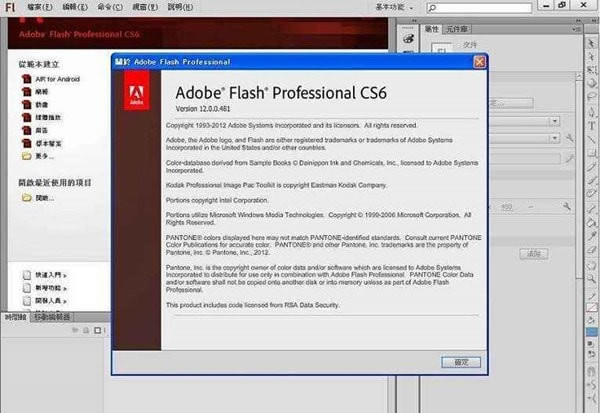
軟件特色
1、精簡了AIR SDK,Bridge CS6,多國語言,激活/升級系統(tǒng)等組件。
2、使用SQLLite準(zhǔn)確注冊程序,為以后安裝其他Adobe程序做好準(zhǔn)備.
3、能關(guān)聯(lián)相關(guān)的文件。
4、程序不含任何第三方插件,保持純凈。
軟件功能
【廣泛的平臺和設(shè)備支持】
鎖定最新的Adobe Flash Player和AIR運(yùn)行時,使您能針對Android和iOS平臺進(jìn)行設(shè)計(jì)。
【生成Sprite表單】
導(dǎo)出元件和動畫序列,以快速生成 Sprite 表單,協(xié)助改善游戲體驗(yàn)、工作流程和性能。
【HTML的新支持】
以Flash Professional的核心動畫和繪圖功能為基礎(chǔ),利用新的擴(kuò)展功能(單獨(dú)提供)創(chuàng)建交互式HTML內(nèi)容。導(dǎo)出 Javascript來針對CreateJS開源架構(gòu)進(jìn)行開發(fā)。
【鎖定3D場景】
使用直接模式作用于針對硬件加速的2D內(nèi)容的開源Starling Framework,從而增強(qiáng)渲染效果。
【Adobe AIR移動設(shè)備模擬】
模擬屏幕方向、觸控手勢和加速計(jì)等常用的移動設(shè)備應(yīng)用互動來加速測試流程。
【創(chuàng)建預(yù)先封裝的 Adobe AIR 應(yīng)用程序】
使用預(yù)先封裝的 Adobe AIR captive 運(yùn)行時創(chuàng)建和發(fā)布應(yīng)用程序。簡化應(yīng)用程序的測試流程,使終端用戶無需額外下載即可運(yùn)行您的內(nèi)容。
Flash CS6特別版安裝方法
1、在本站下載Flash CS6特別版安裝包
2、使用壓縮軟件進(jìn)行解壓(推薦使用winrar)
3、點(diǎn)擊exe文件開始安裝
4、選擇需要勾選的選項(xiàng),點(diǎn)擊“安裝”。
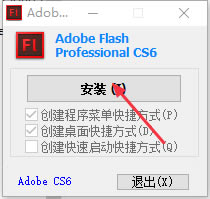
5、正在安裝中,請用戶耐心等待。
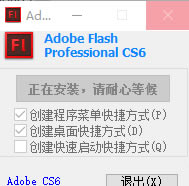
6、安裝完成,點(diǎn)擊推出即可
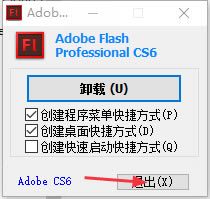
Flash CS6特別版怎么導(dǎo)出視頻
1、打開flash軟件,并且打開需要導(dǎo)出的視頻,點(diǎn)擊“文件”“導(dǎo)出”“導(dǎo)出視頻”。
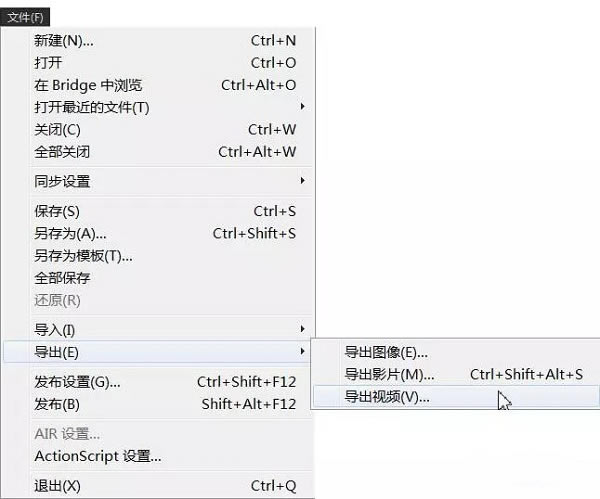
2、在導(dǎo)出視頻窗口,在adobe media encoder中轉(zhuǎn)換視頻默認(rèn)選中,停止導(dǎo)出選擇到達(dá)最后一幀時,設(shè)置好導(dǎo)出位置,點(diǎn)擊“導(dǎo)出”。
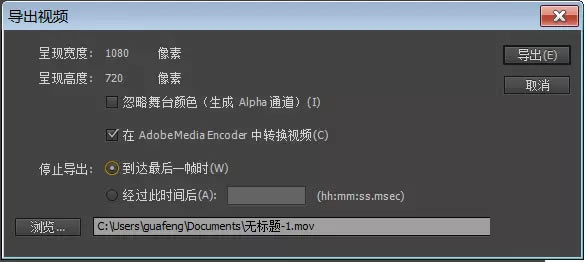
Flash CS6特別版如何制作簡單的按鈕
1、打開FLASH CS6,單擊“新建”下方“ActionScript 3.0”類型 。
2、單擊菜單"插入">“新建元件”(或按快捷鍵Ctrl+F8),在彈出的對話框中選擇“按鈕”元件類型并改名為按鈕1。
3、雙擊時間軸上圖層1,將圖層1命名為背景, 用矩形工具在場景中畫一圓角矩形(大小160X60,邊線#000000,填充#FFCCCC)。
4、分別在“指針經(jīng)過”、“按下”與“點(diǎn)擊”幀上插入關(guān)鍵幀(快捷鍵F6) ,使用顏料桶工具(快捷鍵K )修改矩形填充顏色。
5、在時間軸上單擊新建圖層按鈕添加圖層2,將圖層2 改名為文字,使用文本工具輸入文字“開始 ”(大小36,顏色#000000 )。
6、在庫窗口中,在按鈕1上右鍵,選擇直接復(fù)制,將按鈕開關(guān)復(fù)制一份并全名為按鈕2,打開按鈕2,將文字修改為“結(jié)束”。
7、單擊場景1回到主場景,從 庫窗口中將按鈕1與按鈕2拖動到場景中 ,從控制菜單中單擊測試影片(快捷鍵Ctrl+Enter )或測試場景 (快捷鍵 Ctrl+Alt+Enter)測試。
Flash CS6特別版怎么制作動畫
1、逐幀動畫:選擇新建“ActionScript3.0”,“文件”菜單選擇“導(dǎo)入”,“導(dǎo)入到舞臺”,選擇導(dǎo)入的序列幀即可。
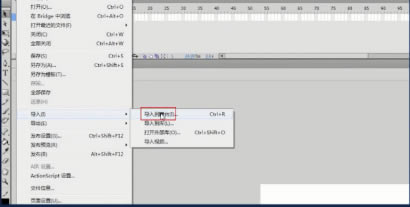
2、傳統(tǒng)補(bǔ)間動畫:同樣的方法導(dǎo)入圖片,在圖片上右擊,選擇“轉(zhuǎn)換為元件”。
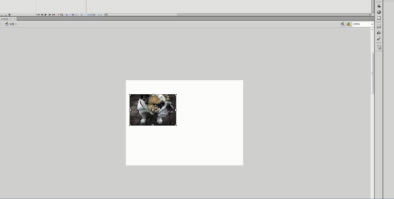
3、在30幀里移動圖片,在1和30幀中間右擊,選擇“創(chuàng)建傳統(tǒng)補(bǔ)間”即可完成。
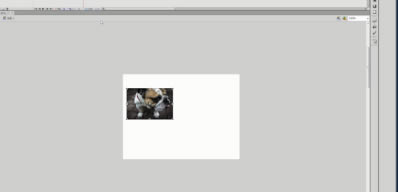
4、制作形狀補(bǔ)間動畫:第1幀畫一個矩形,30幀處畫一個橢圓形,在1幀和30幀中間右擊,選擇“創(chuàng)建補(bǔ)間形狀”即可。
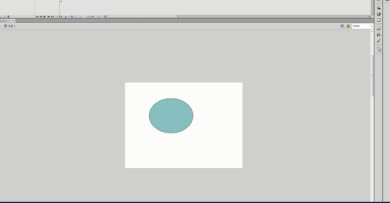
Flash CS6特別版怎么使用開始和停止代碼
一、停止方法
1、首先打開Flash,打開動畫文檔。
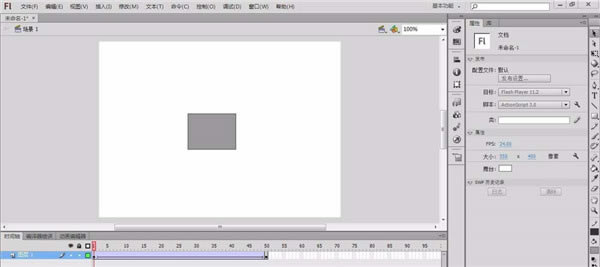
2、右擊最后一個關(guān)鍵幀,展開菜單。(或者是要在那里設(shè)置停止的幀)
注意:設(shè)置腳本僅可以設(shè)置關(guān)鍵幀!
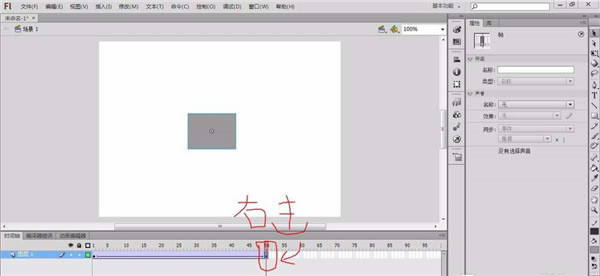
3、點(diǎn)擊動作,彈出代碼窗口,進(jìn)入修改腳本模式。
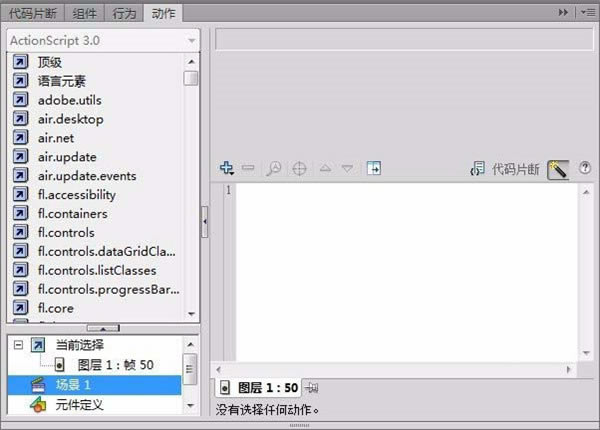
4、點(diǎn)擊“魔法棒”(通過工具箱編寫腳本),將其關(guān)閉。
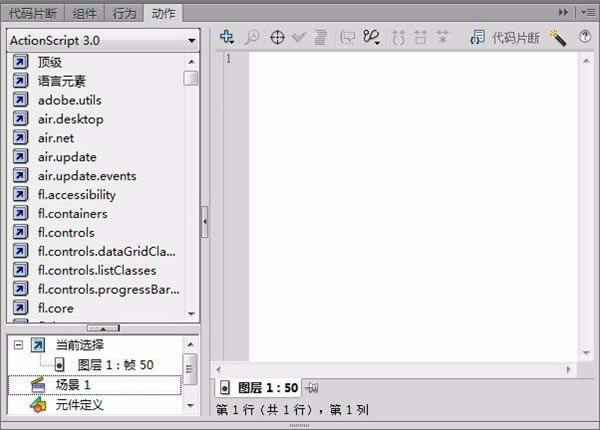
5、點(diǎn)擊右下角當(dāng)前選擇中的“圖層1:幀 50”,進(jìn)入第50幀自行修改腳本狀態(tài)。
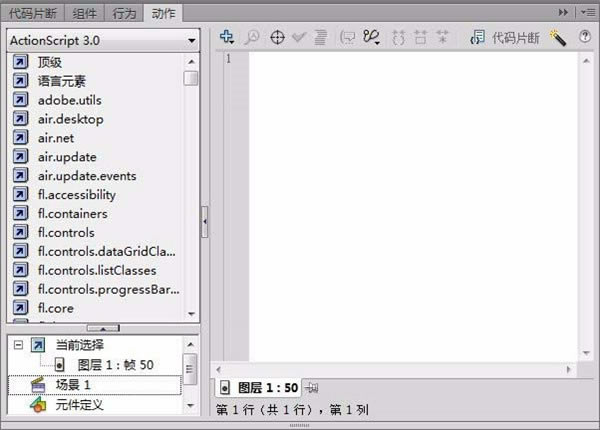
6、在第一行輸入“stop();”而且下方的“場景1”中也會添加一個“圖層1:幀 50”
注意:();需要使用英文字母,如下是不正確的
“stop();”
如果不放心可以使用上方的“對勾”(診斷代碼可用性)。
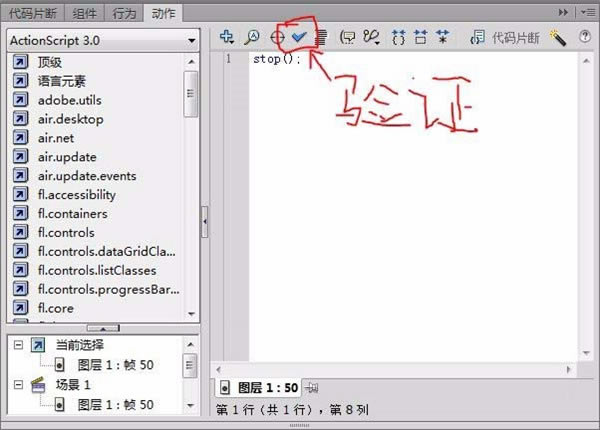
7、點(diǎn)擊上方“快進(jìn)”(關(guān)閉)圖標(biāo)保存。
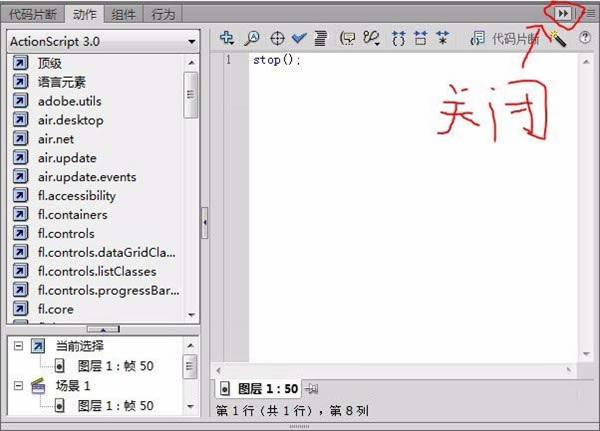
8、最后摁Ctrl+Enter實(shí)驗(yàn)動畫,查看是否停止不循環(huán)了。
二、開始按鈕方法
1、添加新動畫,此段省略,詳細(xì)見圖。

2、插入新圖層,命名為“按鈕”,在第50幀插入新空白關(guān)鍵幀
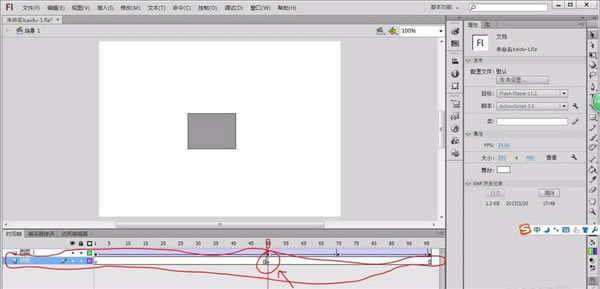
3、點(diǎn)擊上方的“窗口(W)”,選擇【公用庫】,再選擇【Buttons】,彈出窗口
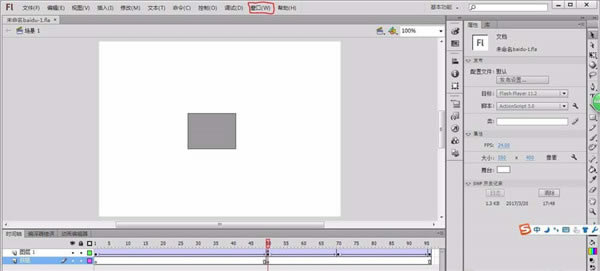
4、點(diǎn)擊“按鈕”圖層,在第50幀插入關(guān)鍵幀,然后按鈕可以隨便選擇,在這里我使用的是【classic buttons】中【Arcnde buttons】中【arcnde buttons - blue】,最后拖動到舞臺(窗口)即可

5、選擇“按鈕”圖層的第50幀,打開屬性,選擇“箭頭”
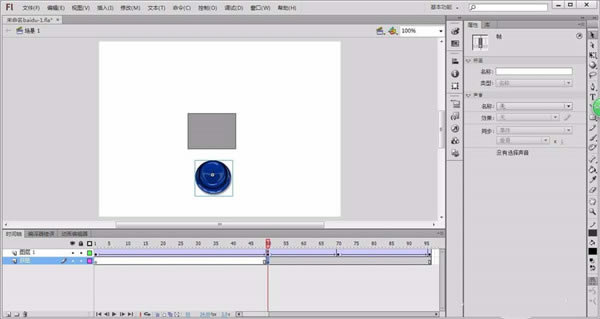
6、輸入
on(press);{
play()
} //這個可以不用輸入,在輸入第一行的“{”回車后自動出現(xiàn)
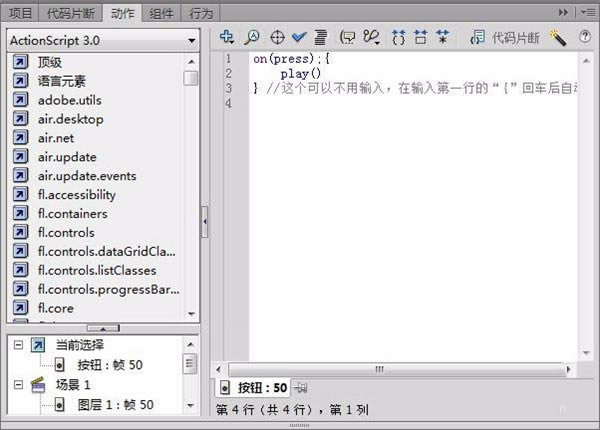
7、隨后,即可完成,播放影片,會在50幀停止,摁按鈕可以恢復(fù)。

1贛教云教學(xué)通2.0-贛教云教學(xué)通2.0下載 v5......
2step7 microwin-西門子PLC S7......
3百度網(wǎng)盤清爽精簡純凈版-網(wǎng)盤工具-百度網(wǎng)盤清爽精......
4360安全瀏覽器-瀏覽器-360安全瀏覽器下載 ......
5谷歌瀏覽器 XP版-谷歌瀏覽器 XP版-谷歌瀏覽......
6Kittenblock重慶教育專用版-機(jī)器人編程......
7seo外鏈助手(超級外鏈) -SEO外鏈優(yōu)化工具......
8小米運(yùn)動刷步數(shù)神器-小米運(yùn)動刷步數(shù)神器下載 v2......

